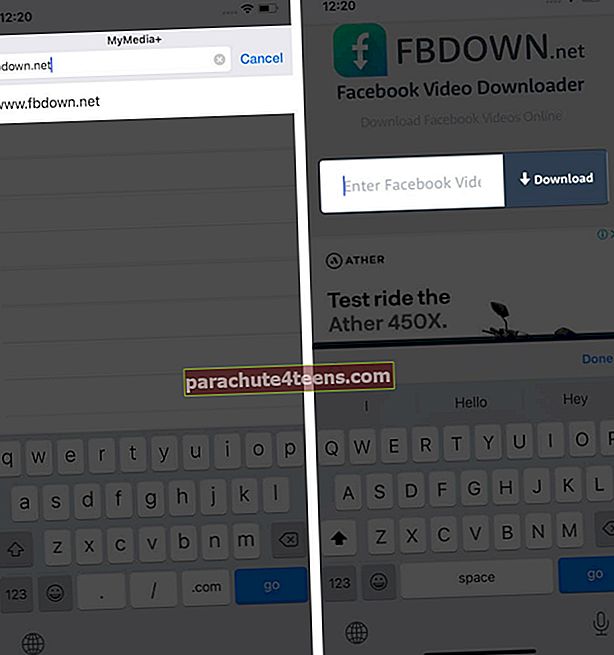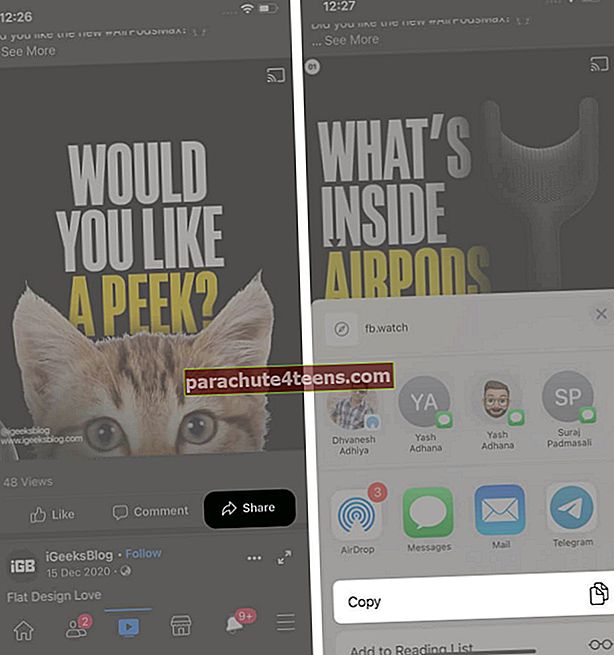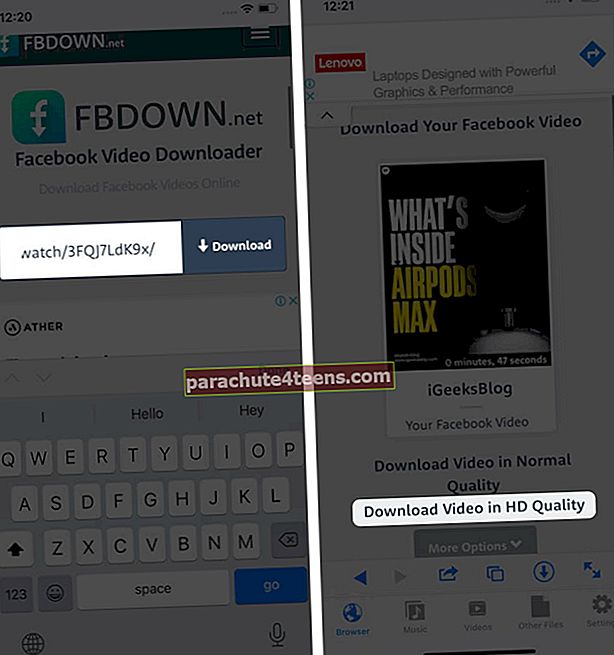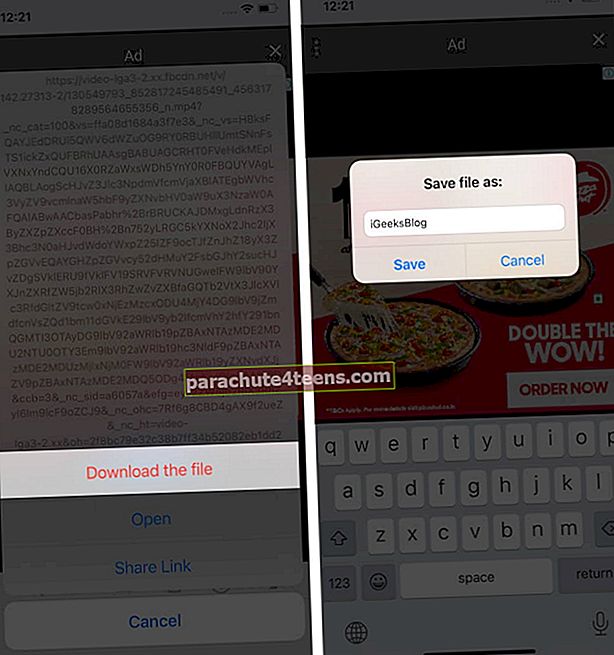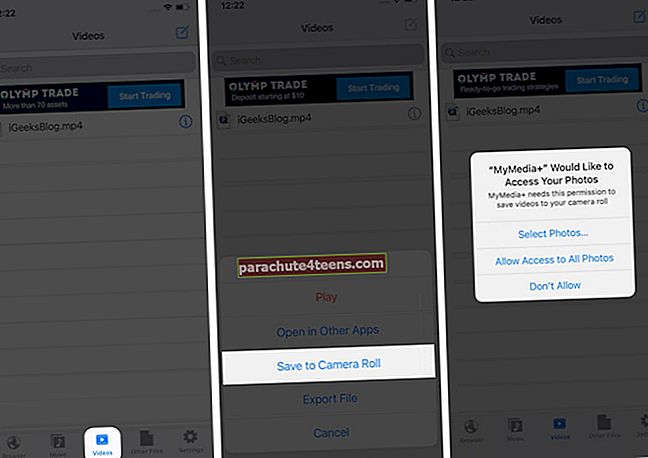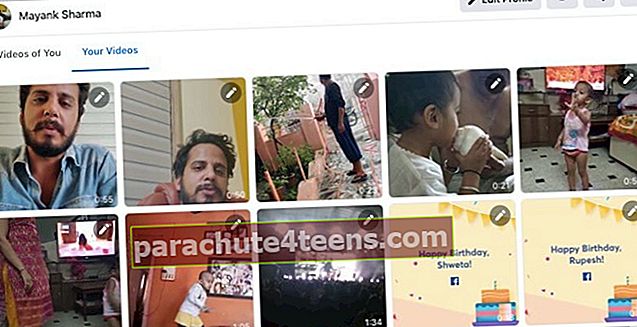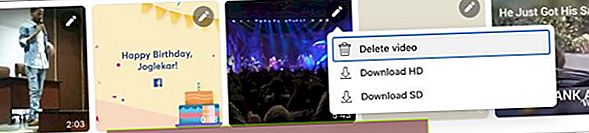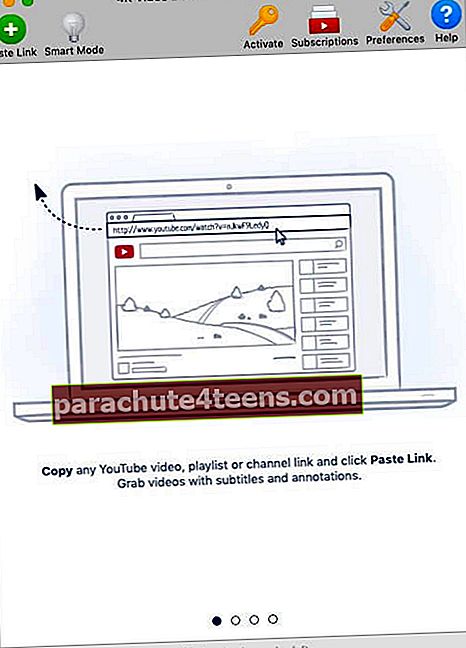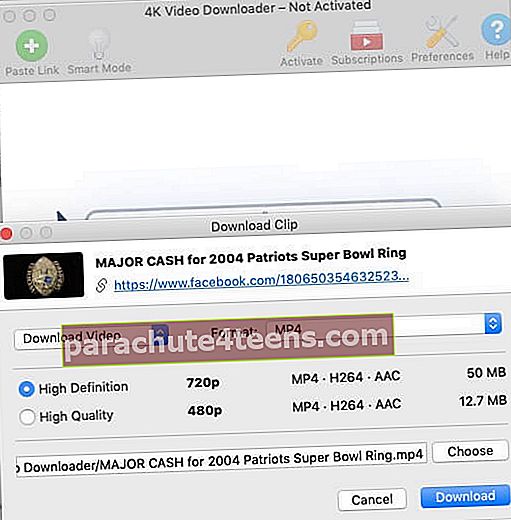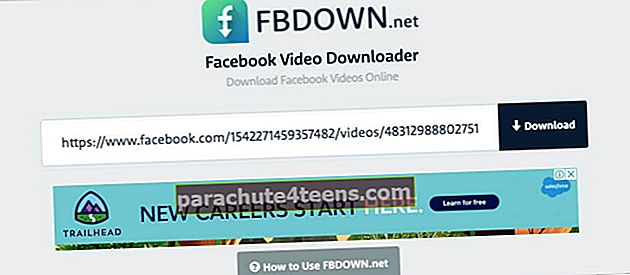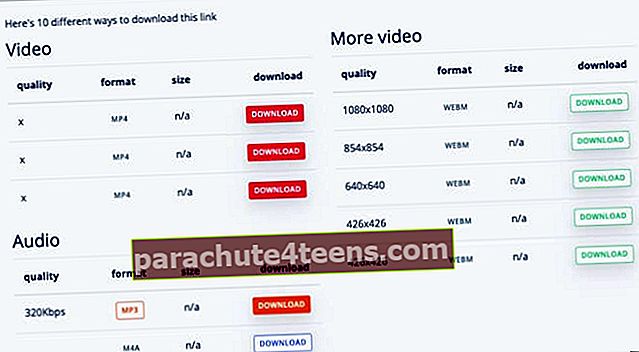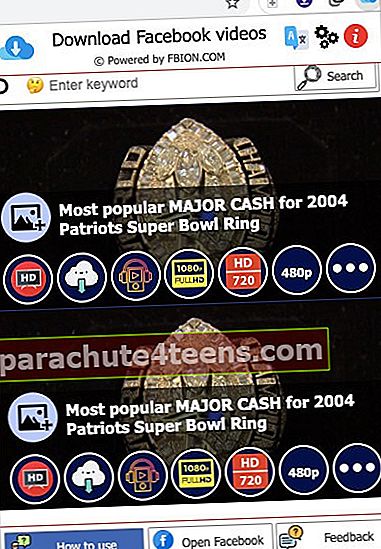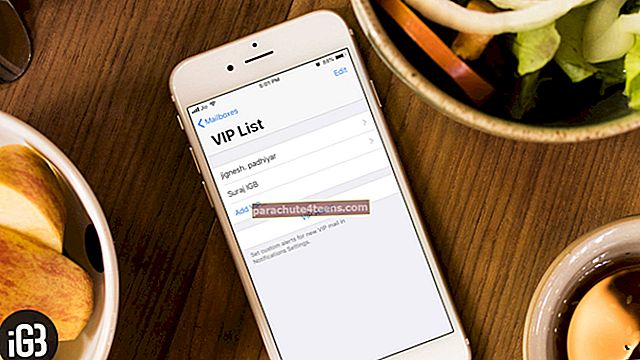Bạn có thể tải video Facebook trên iPhone của mình không? Tôi đã gặp câu hỏi này rất nhiều lần từ những người dùng khác nhau. Cuối cùng tôi đã quyết định đề xuất các giải pháp và giải quyết truy vấn một lần và mãi mãi. Một tìm kiếm nhỏ theo sau là modus operandi thử và lỗi đã giúp tôi đưa ra danh sách chọn lọc một số cách dễ nhất để tải video Facebook xuống camera roll của iPhone và Mac. Chúng ta hãy có một cái nhìn.
- Cách tải video Facebook trên thư viện ảnh iPhone
- Cách tải video Facebook trên máy Mac của bạn
- Trực tiếp từ Facebook.com
- Sử dụng ứng dụng Trình tải xuống 4K
- Sử dụng trình duyệt (các trang web như keepvid)
- Sử dụng tiện ích mở rộng trình duyệt
Cách tải video Facebook trên thư viện ảnh iPhone
- Tải xuống ứng dụng MyMedia + từ App Store. Lần đầu tiên bạn mở ứng dụng, nó sẽ yêu cầu bạn cho phép gửi thông báo. Bạn có thể cho phép hoặc từ chối
- Trong thanh địa chỉ ở trên cùng, hãy chuyển đến www.fbdown.net.
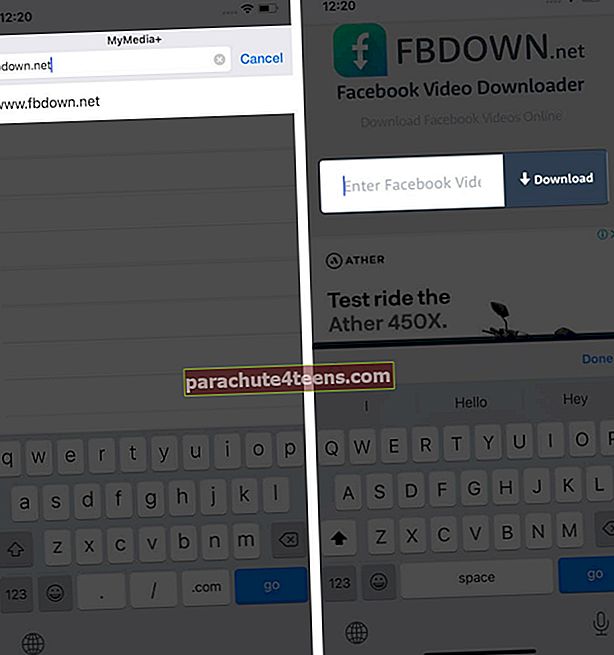
- Bây giờ, hãy mở ứng dụng Facebook để chọn video bạn muốn tải xuống và sao chép liên kết của nó.
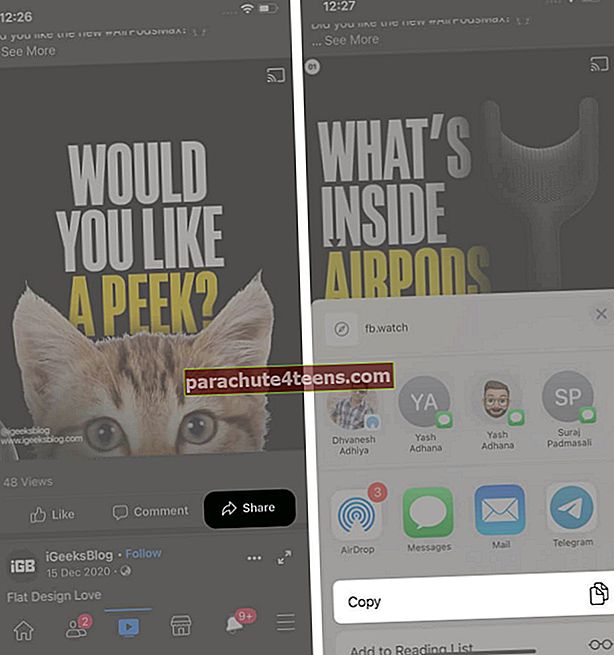
- Quay lại ứng dụng MyMedia +. Hiện nay dán liên kết vào thanh được cung cấp trên trang web fbdown và nhấn vào Tải xuống. Trong cửa sổ tiếp theo, hãy chọn loại tệp SD / HD theo mong muốn của bạn.
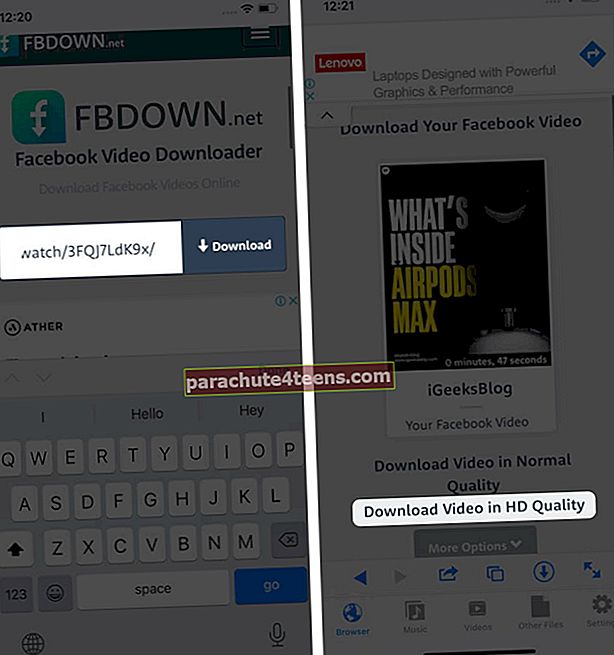
- Sau đó, bạn sẽ có một cửa sổ bật lên với ba lựa chọn. Nhấn vào Tải tập tin và nhập tên tệp khi được nhắc.
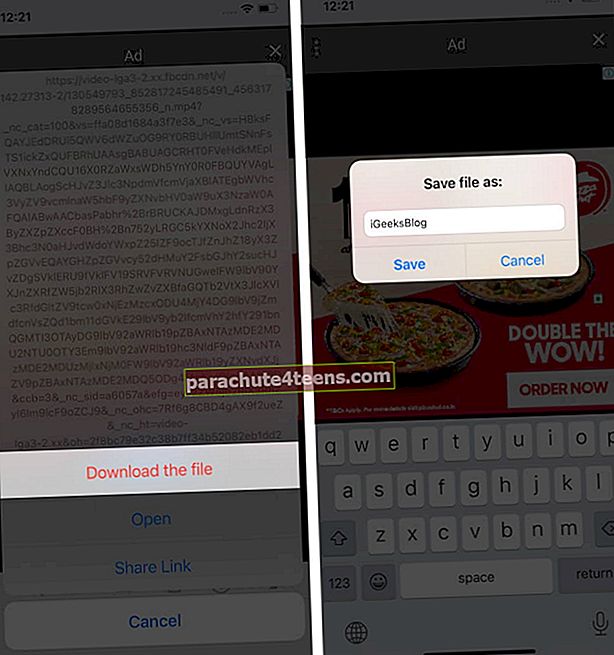
- Trong ứng dụng, hãy nhấn Video nằm trong thanh menu dưới cùng để tìm video đã tải xuống của bạn. Nhấn và giữ nó và chạm vào Lưu vào Thư viện ảnh.
- Cho phép khi được nhắc với quyền truy cập vào ảnh của bạn. Bạn sẽ được thông báo về điều tương tự.
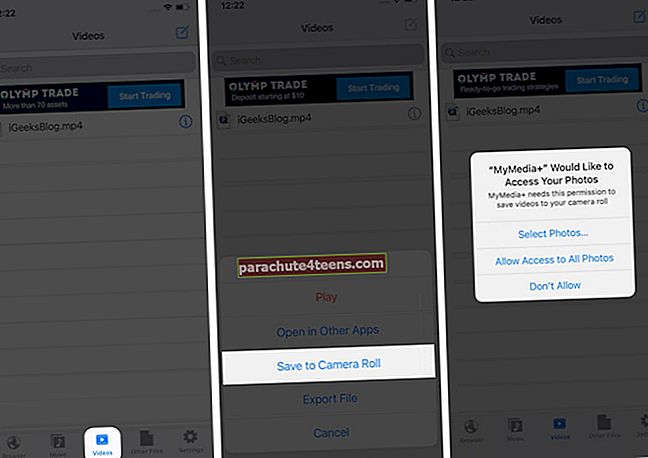
Cách tải video Facebook trên máy Mac của bạn
1. Trực tiếp từ Facebook.com
Ghi chú: Phương pháp này cho phép bạn chỉ tải xuống các video do bạn đăng trên dòng thời gian của bạn.
- Truy cập dòng thời gian của bạn trên Facebook.com/username và nhấp vào tab Video.
- Bây giờ, chọn video bạn muốn tải xuống. Điều này sẽ cung cấp cho bạn danh sách các video được bạn chia sẻ trên mốc thời gian.
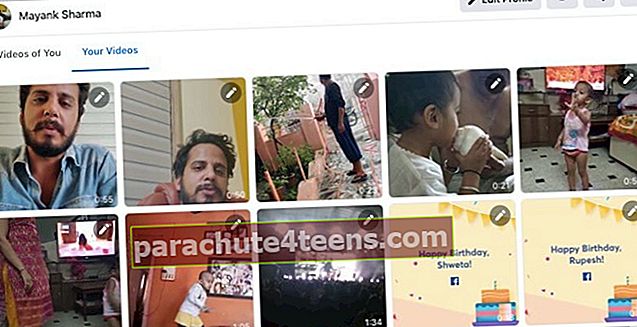
- Nhấn vào chỉnh sửa biểu tượng ở đầu video ưa thích của bạn. Và chọn loại tải xuống HD / SD.
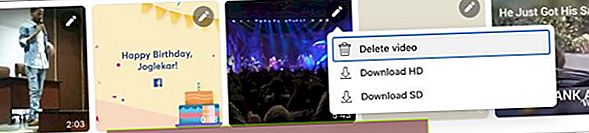
- Trong cửa sổ tiếp theo, nhấp chuột phải và chọn Lưu video dưới dạng.

- Cung cấp tên mong muốn của bạn và vị trí tải xuống và nhấp vào Tiết kiệm trên cửa sổ bật lên.
2. Sử dụng ứng dụng Trình tải xuống video 4K
- Tải xuống và Tải về Trình tải xuống video 4K trên máy Mac của bạn.
- Mở Video Facebook bạn muốn tải xuống và sao chép URL.
- Mở ứng dụng Trình tải xuống 4K và dán liên kết bằng cách nhấp vào ‘+’ ở góc trên cùng bên trái.
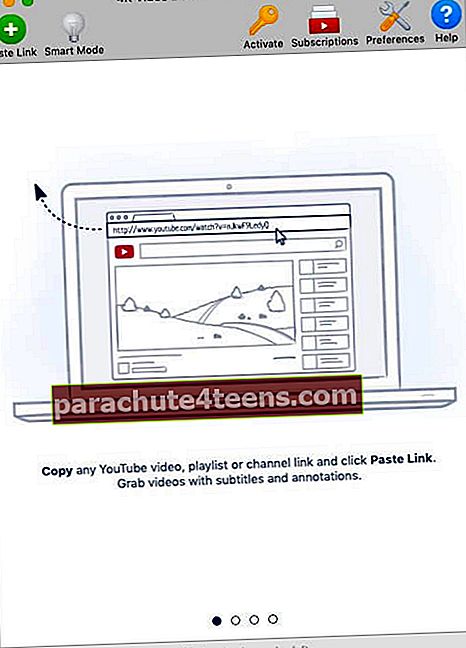
- Chọn chất lượng tập tin SD hoặc HD và nhấp vào Tải xuống.
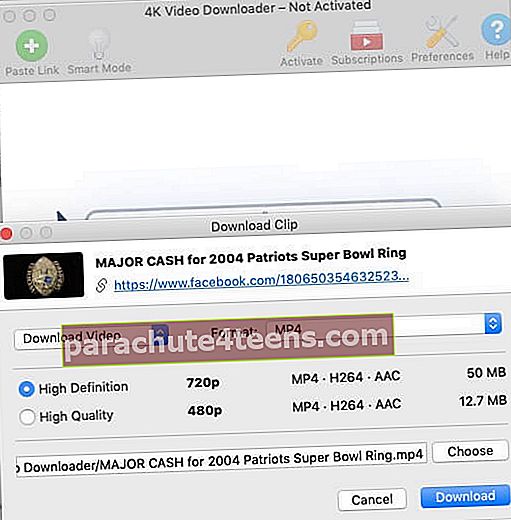
- Sau khi tải xuống, bạn có thể truy cập video từ thư mục tải xuống.
3. Sử dụng trình duyệt (các trang web như keepvid)
Một số dịch vụ tốt nhất mà tôi muốn đề cập ở đây bao gồm fbdown, keepvid, v.v. Ở đây chúng tôi sẽ lấy ví dụ về keepvid. Hãy bắt đầu nào.
- Đi tới KEEPVid trong Trình duyệt của bạn.
- Mở Facebook, theo sau là video bạn muốn tải xuống. Sao chép URL của nó.
- Hiện nay dán URL trong không gian được cung cấp trên keepvid cổng thông tin và nhấp vào Tải xuống.
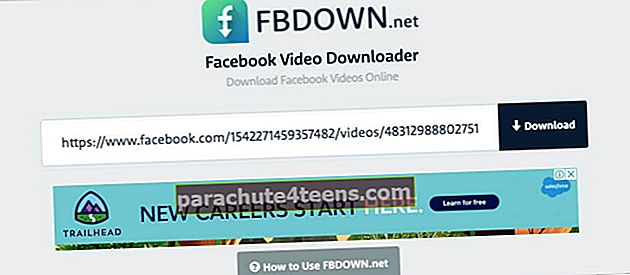
- Màn hình tiếp theo sẽ cung cấp cho bạn nhiều tùy chọn tải xuống. Nhấp vào mục ưa thích của bạn trong danh mục Video. (bạn có thể chọn chỉ tải xuống âm thanh)
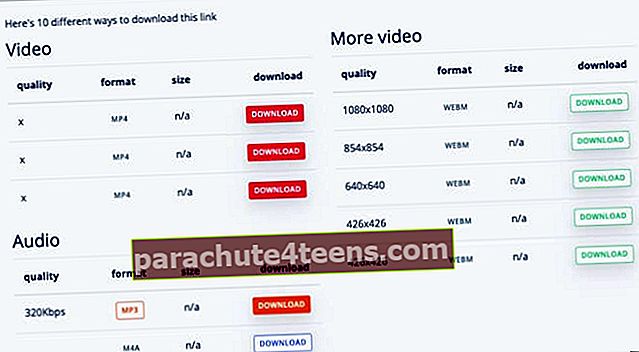
- Khi video được mở trong tab mới, hãy nhấp chuột phải và chọn ‘Lưu video dưới dạng.’
- Thay đổi tên tệp theo ý muốn của bạn, chọn vị trí tải xuống và nhấp vào Tiết kiệm trên cửa sổ bật lên.
4. Sử dụng tiện ích mở rộng của trình duyệt
- Thêm tiện ích mở rộng 'Tải xuống video trên Facebook' vào trình duyệt chrome của bạn. Xác nhận khi được hỏi.

- Bây giờ đi đến Facebook.com và mở video bạn muốn tải xuống.
- Nhấn vào biểu tượng mở rộng ở góc trên bên phải và chọn loại tệp bạn muốn tải xuống.
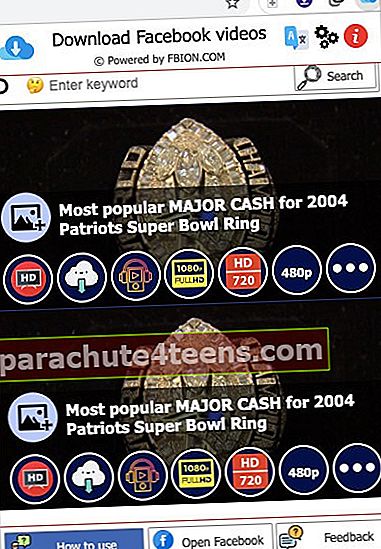
Bạn đã sẵn sàng tải video Facebook trên iPhone, iPad và Mac chưa?
Tôi chưa bao giờ biết rằng có rất nhiều cách để tải video Facebook và lưu trữ chúng trên thiết bị của chúng tôi. Tuy nhiên, sau khi sử dụng tất cả những thứ này, tôi thấy tiện ích mở rộng Mac và ứng dụng Trình duyệt và Trình quản lý tài liệu hữu ích và dễ sử dụng nhất.
Bạn đã thử tải video Facebook chưa? Sở thích của bạn là gì?
Đọc thêm:
- Cách sử dụng Phòng Facebook Messenger trên iPhone
- Cách BẬT Chế độ tối của Facebook trên máy tính để bàn
- Cách đăng xuất Facebook Messenger trên iPhone
- Các bước để xem ai đã xem hồ sơ Facebook của tôi